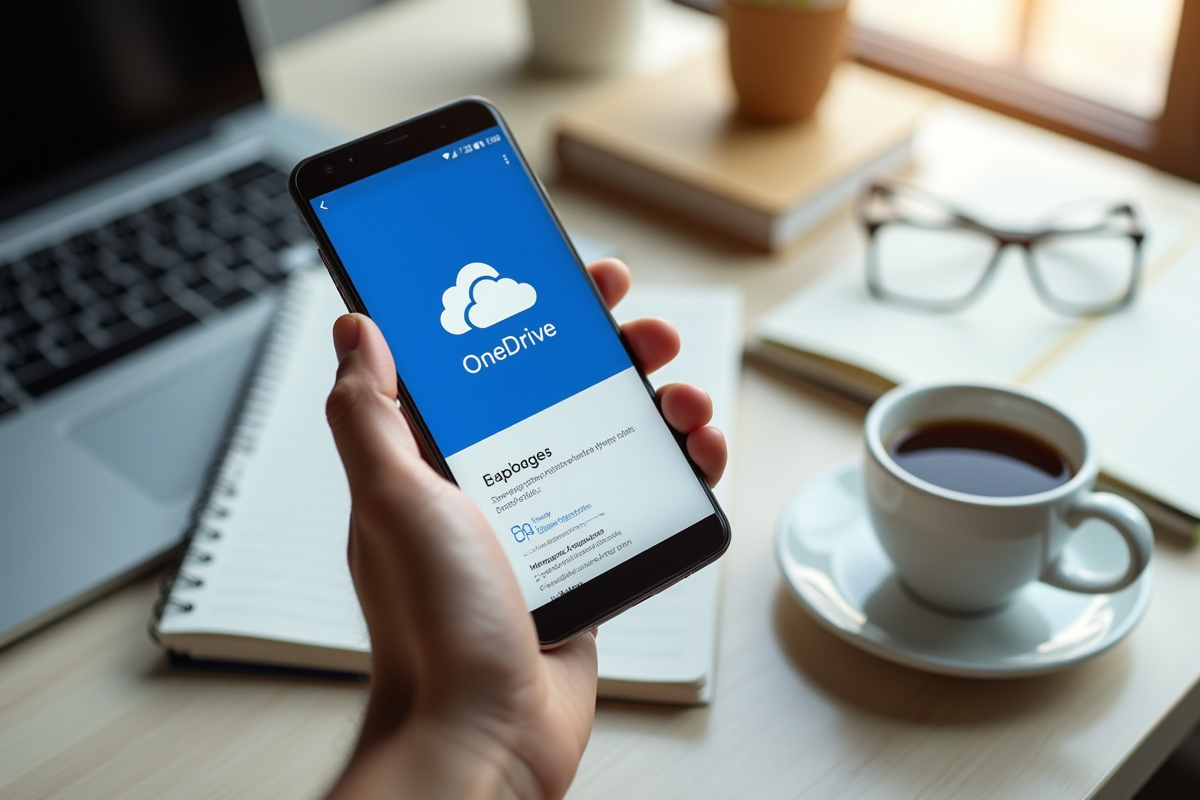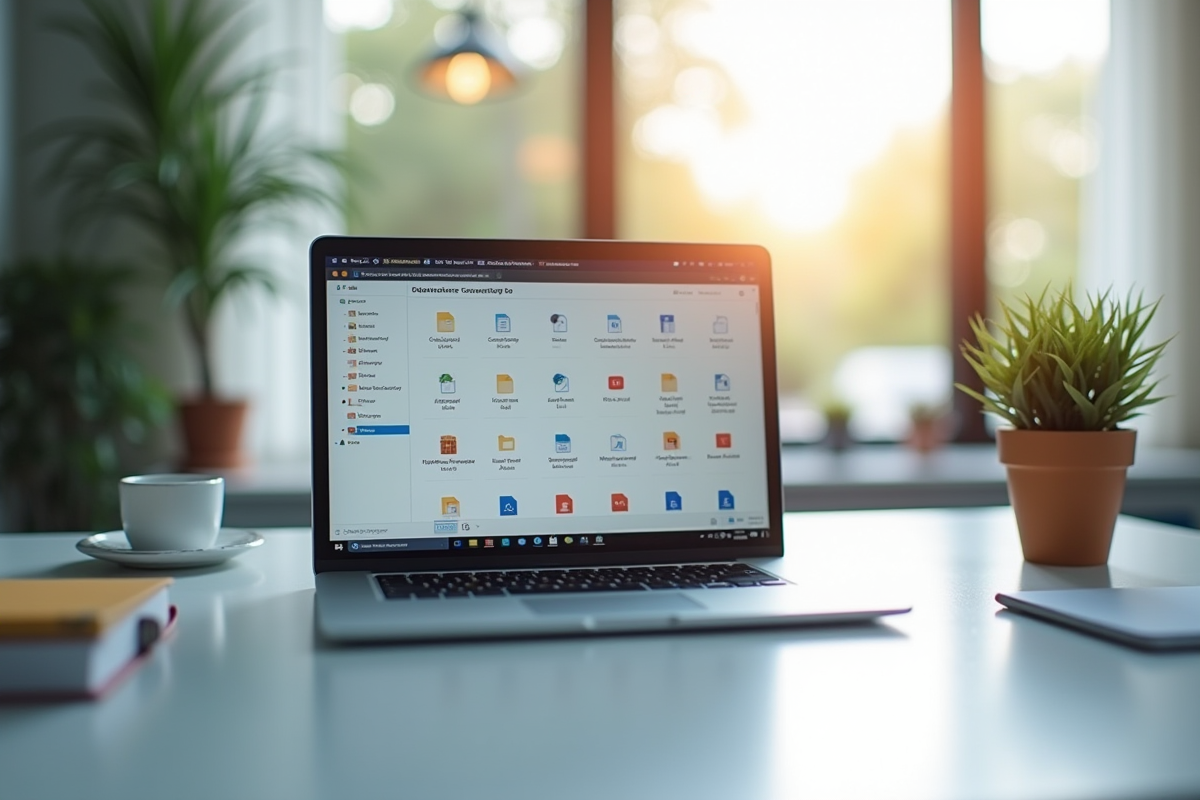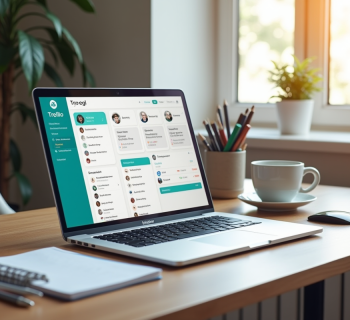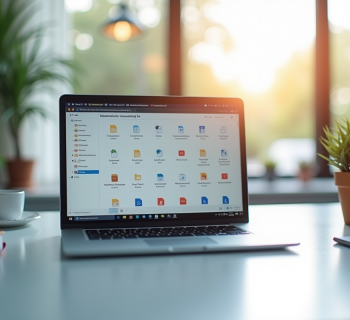OneDrive bloque automatiquement l’ajout de nouveaux fichiers dès que la limite de stockage est atteinte, même si l’espace occupé semble inférieur au quota affiché. Certaines données cachées ou synchronisations incomplètes faussent régulièrement la jauge, provoquant des blocages inattendus.
La suppression de fichiers ne libère pas toujours de l’espace immédiatement. Des doublons, des caches ou des éléments oubliés dans la corbeille peuvent persister et saturer le compte. Des solutions existent pour identifier ces pièges, optimiser le stockage et retrouver rapidement un espace fonctionnel.
Plan de l'article
Pourquoi l’espace OneDrive se remplit-il si vite ?
L’explication se trouve souvent dans la synchronisation automatique des photos et vidéos provenant de votre appareil photo ou de votre ordinateur. Chaque image prise, chaque vidéo sauvegardée, chaque document numérisé s’ajoute au compte, grignotant l’espace disponible jusqu’à atteindre le seuil fatidique du quota stockage OneDrive.
La capacité gratuite de Microsoft OneDrive s’avère rapidement insuffisante si l’on accumule fichiers volumineux ou archives oubliées. La montée en puissance de la vidéo 4K, des images HDR ou des fichiers PDF enrichis accélère la saturation. Canva, par exemple, ne se limite plus à la conception graphique : il exporte désormais des projets vidéo directement dans le cloud, que ce soit sur Microsoft OneDrive, Google Drive, Dropbox, Facebook ou Twitter. Résultat : chaque export réduit l’espace disponible.
La comparaison s’impose avec les autres acteurs du secteur. Sur Google Drive, Dropbox ou iCloud, la situation n’est pas différente. La facilité de transfert crée parfois des doublons, multiplie les sauvegardes, et laisse s’accumuler fichiers temporaires, caches ou anciennes versions de documents. L’utilisateur ne modifie pas nécessairement ses habitudes, mais le stockage sature, presque insidieusement.
Les signes qui montrent que votre stockage est surchargé
Lorsque le stockage sur OneDrive approche de la limite, plusieurs signes ne trompent pas. Sur votre ordinateur, un nuage barré apparaît dans la barre des tâches : c’est le premier avertissement. Certains fichiers refusent de se synchroniser, et un message « votre espace de stockage est plein » coupe court à toute tentative d’ajout.
Dans Windows, vous risquez d’être confronté à des ralentissements, des alertes répétées ou l’apparition d’un code erreur. Les sauvegardes automatiques, en particulier celles de vos photos ou vidéos, échouent. Si vous travaillez en équipe, l’édition collaborative devient incertaine. Parfois, l’ouverture du dossier OneDrive provoque un problème d’écran noir : un signe que le système local et le cloud n’arrivent plus à communiquer correctement. Windows peut alors vous proposer d’augmenter votre plan de stockage.
Voici ce qui doit vous alerter si OneDrive atteint sa limite :
- Messages OneDrive avertissant d’un espace saturé
- Problèmes de synchronisation persistants
- Alertes Windows indiquant un espace disque presque plein
- Codes erreur liés à la gestion du cloud
Ce type de blocage n’est pas réservé aux utilisateurs de Microsoft. Les clients Google Drive, Dropbox ou iCloud connaissent les mêmes désagréments. Productivité freinée, expérience utilisateur dégradée : l’optimisation de l’espace devient alors un passage obligé.
Des solutions concrètes pour débloquer un compte OneDrive plein
Pour retrouver de l’espace sur Microsoft OneDrive, commencez par cibler les fichiers qui pèsent lourd ou qui se répètent. Accédez au dossier OneDrive : triez les fichiers par taille pour repérer les vidéos, photos ou projets Canva qui grignotent le quota. Canva, parfois utilisé sans modération, peut rapidement remplir votre espace via l’export direct.
Pour libérer de l’espace disque, transférez les fichiers inutiles ou rarement ouverts sur une clé USB : anciennes sauvegardes, vidéos dépassées, archives. L’outil de gestion du stockage de Windows vous offre une vue précise des dossiers les plus encombrants. Une fois les doublons éliminés, pensez à vider la corbeille OneDrive, un endroit souvent négligé où les fichiers supprimés continuent d’occuper de la place.
Les actions suivantes permettent de libérer rapidement de l’espace et d’éviter de retomber dans le piège du quota saturé :
- Utiliser la section « stockage » de OneDrive en ligne pour analyser la répartition de l’espace
- Mettre à jour Windows (Windows Update) afin de garantir la stabilité et limiter les soucis de synchronisation
- Activer « fichiers à la demande » pour ne garder localement que les documents indispensables
Si vous jonglez entre plusieurs services (Google Drive, Dropbox, iCloud), pensez à déplacer certains fichiers pour répartir la charge. Canva facilite ce type de transfert, ce qui peut vous aider à rééquilibrer vos espaces. Après une suppression massive, n’hésitez pas à redémarrer votre ordinateur : cela force la prise en compte des changements et met à jour la jauge de stockage. Un entretien régulier évite bien des mauvaises surprises.
Profiter au maximum des outils de gestion et d’optimisation intégrés à OneDrive
OneDrive va bien au-delà du simple hébergement de fichiers. La plateforme embarque tout un arsenal d’outils de gestion intelligente des fichiers qui facilitent la vie et préviennent les blocages. Depuis l’interface web, rendez-vous dans les paramètres via l’engrenage : vous pouvez choisir précisément quels dossiers synchroniser. Optez pour la synchronisation sélective, afin de ne conserver que l’essentiel sur votre appareil.
Sous Windows, un clic droit sur un dossier OneDrive ouvre un menu riche en options : libérer de l’espace, télécharger un document, revenir à une version antérieure. La fonction Fichiers à la demande offre une vue complète de votre bibliothèque OneDrive sans occuper le disque dur. Pratique pour basculer rapidement entre mobilité et stockage massif, sans alourdir votre machine.
Sur iPhone ou sur un ordinateur partagé, la zone de recherche intégrée à la barre des tâches devient un allié précieux. Saisissez simplement le nom d’un fichier pour accéder directement à son emplacement. Cette fonctionnalité réduit les manipulations inutiles et accélère l’accès à l’information.
Pour une gestion encore plus fine, le menu « Gérer le stockage » vous donne accès à des statistiques détaillées : répartition des fichiers, repérage des dossiers volumineux, alertes de dépassement. Il devient alors facile de désactiver la synchronisation de certains répertoires ou de visualiser les points de saturation. Ces outils renforcent l’efficacité au quotidien, tout en protégeant l’accès aux fichiers les plus sensibles.
La maîtrise de ces astuces, associée à une vigilance régulière, transforme la gestion du stockage OneDrive en une routine efficace. On passe d’un espace saturé à une plateforme fluide, prête à accueillir les prochains projets.